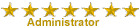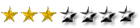Создаем красивое лого в стиле Веб 2.0
Участников: 2
Страница 1 из 1
 Создаем красивое лого в стиле Веб 2.0
Создаем красивое лого в стиле Веб 2.0
Всего за семь минут Вы сможете сделать первоклассное Web 2.0 лого для своего сайта!

Приблизительное время выполнения: 7 минут
Создайте новый документ размерами 1000 на 1000 пикселей с белым фоном.
Напечатайте свой текст логотипа. Шрифт выберите по вкусу (я использовал Trebuchet MS). После этого задайте цвет Вашего текста (я выбрал #0042ff). Размер шрифта установите в 160pt. Расположите текст в центре холста.

Сейчас нам нужен значок логотипа. Выберите инструмент Custom Shape и найдите там фигуру “flower 5“.

Выберите в панели опций инструмента значок Paths

Зажав клавишу SHIFT, чтобы сохранить пропорции, растяните фигуру до таких размеров, как на рисунке ниже. Выберите инструмент Path Selection и кликните внутри фигуры правой кнопкой мыши и выберите пункт Make Selection. Отправляйтесь в Select > Modify > Expand и вводите там 8 пикселей. Создайте новый слой и залейте выделение цветом #ff00ae. Назовите этот слой Logo Mark.

Совместите два объекта так, чтобы они выглядели как на рисунке:

Выберите текстовый слой и отправляйтесь в Select > Load Selection, где сразу нажимайте ОК. Создайте новый слой и назовите его “Bottom text gradient“. Выберите инструмент Gradient (G) и заливку от белого к прозрачному:

Создайте маску текстового слоя и проведите полоску градиента по выделенному тексту, чтобы добиться примерно такого результата:

Создайте новый слой, выберите инструмент Elliptical Marquee и выделите область, как показано на рисунке:

Залейте ее белым цветом. Понизьте прозрачность слоя до 20% (или около того). Зажмите клавишу CTRL и кликните по иконке текстового слоя в палитре слоев, чтобы выделить текст. Нажмите CTRL+SHIFT+I, чтобы инвертировать выделение (можно также Select > Inverse), а затем клавишу DELETE (перед этим убедитесь, что выделен слой с белым эллипсом).
Теперь повторите то же самое и с фигурой слева от текста. Но здесь нарисуйте немного другой эллипс

Теперь примените к текстовому слою следующие стили:

Кликните правой кнопкой по текстовому слою в палитре слоев и выберите пункт Copy Layer Style. Выберите слой с фигурой (Logo Mark), щелкните по нему правой кнопкой мыши и выберите пункт Paste Layer Style.
Вот, что у Вас доолжно было получиться на этом этапе:

Разместите объекты на своих окончательных местах, т.к. сейчас мы займемся слиянием слоев. Выберите все слои, кроме слоя Background и нажмите CTRL+E. Создайте копию получившегося слоя. Зажмите клавишу CTRL и щелкните по иконке оригинального слоя, чтобы выделить его содержимое. Создайте новый слой и назовите его “Shadow“. Залейте выделение (на новом слое Shadow) черным цветом. Нажмите CTRL+T, чтобы вызвать инструмент Free Transform. Зажмите клавишу SHIFT и двигайте рамку вокруг объектов так, чтобы в итоге получилось нечто подобное изображенному на рисунке ниже. Понизьте непрозрачность слоя “Shadow” до 15%

Выберите скопированный ранее слой, подвиньте его немного вниз и отправляйтесь в Edit > Transform > Flip Vertical. Переместите слой Shadow в палитре слоев так, чтобы он располагался сразу над слоем Background. Измените непрозрачность слоя с получившимся отражением до 40%

Создайте маску слоя с отражением. Затем выберите инструмент Gradient и проведите полоску заливки так, чтобы получить нечто подобное:

Добавьте текст:

Готово!

Приблизительное время выполнения: 7 минут
Создайте новый документ размерами 1000 на 1000 пикселей с белым фоном.
Напечатайте свой текст логотипа. Шрифт выберите по вкусу (я использовал Trebuchet MS). После этого задайте цвет Вашего текста (я выбрал #0042ff). Размер шрифта установите в 160pt. Расположите текст в центре холста.

Сейчас нам нужен значок логотипа. Выберите инструмент Custom Shape и найдите там фигуру “flower 5“.

Выберите в панели опций инструмента значок Paths

Зажав клавишу SHIFT, чтобы сохранить пропорции, растяните фигуру до таких размеров, как на рисунке ниже. Выберите инструмент Path Selection и кликните внутри фигуры правой кнопкой мыши и выберите пункт Make Selection. Отправляйтесь в Select > Modify > Expand и вводите там 8 пикселей. Создайте новый слой и залейте выделение цветом #ff00ae. Назовите этот слой Logo Mark.

Совместите два объекта так, чтобы они выглядели как на рисунке:

Выберите текстовый слой и отправляйтесь в Select > Load Selection, где сразу нажимайте ОК. Создайте новый слой и назовите его “Bottom text gradient“. Выберите инструмент Gradient (G) и заливку от белого к прозрачному:

Создайте маску текстового слоя и проведите полоску градиента по выделенному тексту, чтобы добиться примерно такого результата:

Создайте новый слой, выберите инструмент Elliptical Marquee и выделите область, как показано на рисунке:

Залейте ее белым цветом. Понизьте прозрачность слоя до 20% (или около того). Зажмите клавишу CTRL и кликните по иконке текстового слоя в палитре слоев, чтобы выделить текст. Нажмите CTRL+SHIFT+I, чтобы инвертировать выделение (можно также Select > Inverse), а затем клавишу DELETE (перед этим убедитесь, что выделен слой с белым эллипсом).
Теперь повторите то же самое и с фигурой слева от текста. Но здесь нарисуйте немного другой эллипс

Теперь примените к текстовому слою следующие стили:

Кликните правой кнопкой по текстовому слою в палитре слоев и выберите пункт Copy Layer Style. Выберите слой с фигурой (Logo Mark), щелкните по нему правой кнопкой мыши и выберите пункт Paste Layer Style.
Вот, что у Вас доолжно было получиться на этом этапе:

Разместите объекты на своих окончательных местах, т.к. сейчас мы займемся слиянием слоев. Выберите все слои, кроме слоя Background и нажмите CTRL+E. Создайте копию получившегося слоя. Зажмите клавишу CTRL и щелкните по иконке оригинального слоя, чтобы выделить его содержимое. Создайте новый слой и назовите его “Shadow“. Залейте выделение (на новом слое Shadow) черным цветом. Нажмите CTRL+T, чтобы вызвать инструмент Free Transform. Зажмите клавишу SHIFT и двигайте рамку вокруг объектов так, чтобы в итоге получилось нечто подобное изображенному на рисунке ниже. Понизьте непрозрачность слоя “Shadow” до 15%

Выберите скопированный ранее слой, подвиньте его немного вниз и отправляйтесь в Edit > Transform > Flip Vertical. Переместите слой Shadow в палитре слоев так, чтобы он располагался сразу над слоем Background. Измените непрозрачность слоя с получившимся отражением до 40%

Создайте маску слоя с отражением. Затем выберите инструмент Gradient и проведите полоску заливки так, чтобы получить нечто подобное:

Добавьте текст:

Готово!

 Re: Создаем красивое лого в стиле Веб 2.0
Re: Создаем красивое лого в стиле Веб 2.0
Эх, Гладман! Как ты мне сейчас нужен...в том смысле, что помощь твоя требуется как раз по части создания лого для сайта...
Страница 1 из 1
Права доступа к этому форуму:
Вы не можете отвечать на сообщения|
|
|